Как разобрать навигатор prestigio
Здравствуйте
приобрел данный навигатор и появился вопрос, никак не могу его подключить к интернету по блютуз через интернет, телефон на базе андроид 2,3, подключается только как хэнс фри, может кто знает что нужно делать?
S_9, принцип следующий.
После того как "подружили" два устройства, и соединение прошло по одному протоколу (Hands Free), необходимо добавить соединение по второму протоколу DUN (Dial-up Networking Profile). Для этого необходимо (после того как соединение по HF установлено) в закладке Bluetooth нажать кнопку поиск, ваше устройство на Андроид будет просканировано на поддержку протоколов и если DUN поддерживается, вы увидите соответствующую строку. Выбираете DUN, далее выбираете профиль VPN в зависимости от вашего провайдера. Если профиля нет - необходимо его создать.
Единственное, если не изменяет мне память, устройства на Андроид DUN не поддерживают.
PrestigioGPS,
попробую, если что с другим телефоном попробую
спасибо
Попробовал с Нокиа 5800 - работает.
Присматривался к навигаторам с регистратором и с подобными характеристиками, остановился на этой модели: шустрый процессор, реальный угол обзора камеры 120 гр., память ограничена до 8 гб (хотя на коробке написано на карту 32 гб запись до 320 мин видео пустышка-реклама?). На карту 8 гб пишет примерно 1 час 20 мин видео, потом автоматическая перезапись. Реальная гарантия 2 года+лицензионный Навител 5.1версия. Цена приемлемая.Разобрался с аудиофайлами, закачал на карточку, а с видео нет, видео закачал но навик их не видит, т.е. если соединить с компом он флешку видит (комп) и все файлы можно просмотреть с компа а не с навика.
борисыч-72, 8 гб - ошибка, исправим. 32 гб реально поддерживается.
На счет видео. Видео работает, но поддерживается определенный набор форматов. В обзоре в шапке есть пару слов про видео. Найду подробнее - подброшу ссылки. Но генеральный смысл - берете утилиту PocketDivxEncoder, в конфигураторе ставите разрешение 480 на 272, битрэйт видео до 200, формат Xvid 2 прохода и прогоняете свои фильмы.
Приобрел недавно.
Плюсы- навигатор плюс регистратор.
Минусы:
- ни на коробке, ни на сайте, ни в документации нет внятного ответа- карты какой емкости поддерживаются в слоте расширения и в слоте DVR. Написано, что 8Г. В обоих слотах?
- В инструкции в меню настроек DVR указана кнопка save. В реальности там кнопка выбора частоты 50/60 гц. Что за частота- непонятно, ибо DVR, судя по инструкции, делает запись на 30 кадров в секунду.
- В меню DVR отключаю автостарт записи. При невыясненных пока обстоятельствах, автостарт иногда оказывается включенным.
- При отключенном автостарте записи, при входе в режим DVR, запись автоматически стартует. Допустим, я хочу посмотреть архив. Автостарт отключен. Я иду в режим DVR, мне приходится останавливать запись (которую я не начинал, и которая автоматически не должна начинаться, согласно настроек), потом смотреть архив.
- Линза камеры торчит, приходится класть на стол экраном, что тоже не очень хорошо.
- Для просмотра архива ADRPlayer-ом приходится переставлять карту. Было бы намного удобнее смотреть, просто подключив навигатор к компьютеру.
- При нажатии на кнопку форматирования, нет запроса подтверждения. То есть, села муха на экран- и ваш видеоархив потерян.
Да, забыл сказать- конвертор неправильно делает перевод единиц измерения давления.
Есть новые результаты.
1. Автостарт записи, даже если его отключить, автоматически включится, если смотреть архив на регистраторе.
2. Запись не сплошным потоком, а фрагментами. Фрагменты (длительностью около 70-75 сек.) нумеруются, например 001-001, 001-002, 001-003 и т.д. Теперь смотрим архив на девайсе. Например, фрагмент 001-006. После того, как фрагмент прокрутится до конца, какой будет проигрываться следующим? Фигушки, потом будет 001-005, 001-004, и т.д.
Prestigio Geovision 5056 – автомобильный навигатор, который отлично подойдёт тем пользователям, которые ищут недорогое, но в то же время функциональное и удобное устройство. В данном материале мы расскажем об основных функциях и возможностях, а также ознакомим читателей с инструкцией по применению навигатора Престижио 5056.

Подготовка устройства к работе
Перед первым использованием навигатора необходимо ознакомиться с руководством по установке и эксплуатации. Из него вы узнаете, как правильно закрепить прибор в салоне автомобиля, как установить карту расширения памяти, настроить интерфейс навигатора и задать маршрут движения.
Вам будет интересно: "Старлайн М15": обзор, характеристики, инструкция по настройке маяка и отзывы
Перед первым запуском устройства его необходимо полностью зарядить от электрической сети. Примерное время полной зарядки навигатора этой модели составляет около двух часов. Тем не менее, первый процесс заряжание желательно продлить до восьми часов – это благоприятно скажется на ёмкости и «здоровье» аккумуляторной батареи. Об окончании зарядки просигнализирует индикатор, поменяв свой цвет с синего на янтарный.
Для корректной работы устройства инструкция по применению навигатора Престижио 5056 рекомендует перед его первым включением установить карту расширения памяти. В таком случае все обновления карт населённых пунктов, а также мультимедийные файлы будут сохраняться на этот носитель. Следующим шагом будет определение места установки навигатора в салоне транспортного средства. Лучше всего для этой цели подойдёт место возле лобового стекла. В таком случае качество сигнала от спутников GPS будет лучше.
Установка устройства
Следуя инструкции по применению навигатора Престижио 5056, устанавливаем прибор в салоне. Для крепления навигатора на передней панели автомобиля перед лобовым стеклом в комплекте предусмотрены два элемента. Это, собственно, само крепление и специальный кронштейн. Их необходимо соединить, и с помощью специальной липучки приложить к поверхности приборной панели или к самому лобовому стеклу. Затем, используя рычаг, зафиксировать крепление в выбранном положении. После этого можно располагать на крепёжной станции навигатор. Установка устройства завершена.
Следующим шагом, согласно инструкции по применению навигатора Престижио 5056 (фото устройства смотрите ниже), будет определение траектории движения. На первый взгляд задать маршрут может показаться сложной задачей. Особенно это касается пользователей, которые первый раз имеют дело с автомобильным навигатором. На самом деле в данной модели интуитивно понятный графический интерфейс, к которому быстро привыкаешь. Даже неопытный пользователь, используя инструкцию по применению навигатора Престижио 5056, сможет задать необходимый маршрут. Ниже мы расскажем, как это сделать сразу несколькими способами.

Прокладка маршрута
Если навигатор запущен, то через какое-то время ваше местоположение будет определено с помощью GPS-спутников. Эта точка и будет началом маршрута. Всё что нужно сделать – это задать пункт назначения на карте, прикоснувшись к экрану устройства. Кроме того, можно задать место, куда следует проложить маршрут, используя точный адрес. Для этого необходимо войти в меню, а там выбрать раздел «Найти». Затем указать нужную страну, город, улицу и задать требуемый адрес.
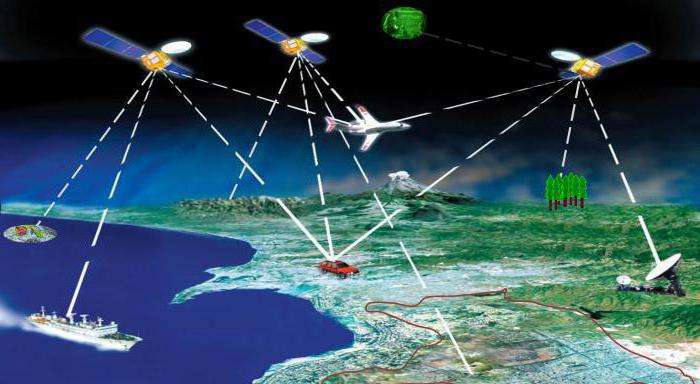
Ещё один способ прокладки маршрута – ручной поиск. Для его использования потребуется отключить GPS-приёмник, указать на карте точку начала маршрута и пункт назначения, а затем опять включить GPS. Все эти операции описаны в инструкции по применению навигатора Престижио 5056. Отзывы потребителей показывают, что задавать маршрут в этой модели удобно и просто.
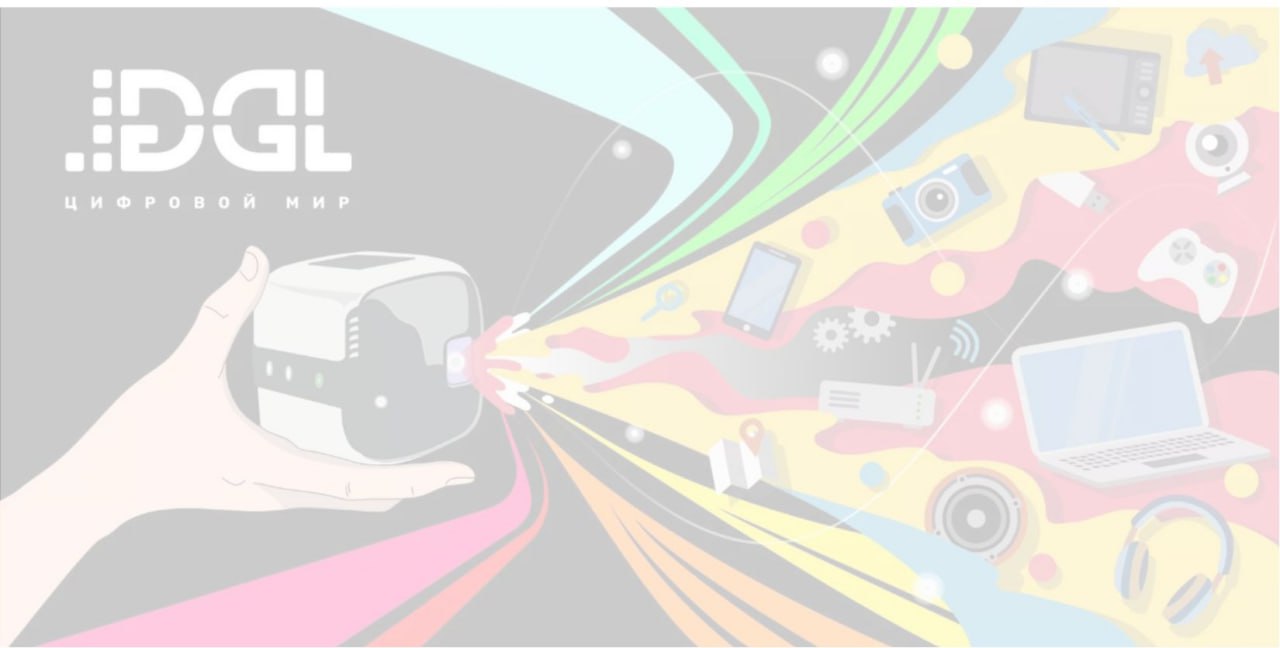
Перемещаться по крупному городу или путешествовать на автомобиле без навигатора сегодня практически нереально. Как иначе разобраться в запутанных схемах движения на развязках, найти нужные объекты и проложить кратчайший маршрут по платным и бесплатным трассам? Но что выбрать: приложение для смартфона или специальный автомобильный навигатор? Оценить плюсы и минусы обоих вариантов я попробовал, сравнив бюджетный навигатор Prestigio GeoVision 5066 Navitel и приложения Navitel для смартфонов.
Ориентируясь на столичную практику, где в безуспешной борьбе с пробками по популярности безоговорочно лидирует «Яндекс.Навигатор», я пришел к выводу, что навигатор как отдельный гаджет для меня актуальность утратил. Характеристики смартфона среднего ценового диапазона позволяют без проблем запускать на нем навигационные приложения. Не нравится «Яндекс.Навигатор» или «Карты Google», работающие только с подключением к Интернет? Существует множество, в том числе бесплатных, альтернатив вроде Here, работающих в автономном режиме. Практически любой производитель автомобильных навигаторов предлагает приложение для AppStore и Play Market. А раз так, то зачем плодить вокруг себя лишние сущности?
Но не все, увы, так гладко, как хотелось бы. Собирая информацию для обзора, я решил почитать отзывы в AppStore. Tom Tom, например, не так давно прекратил поддержку приложения с бессрочной лицензией и выпустил новое с годовой подпиской. Часть пользователей столкнулись с проблемами после обновления навигации Navitel. Да и сам я лично попал в похожую ситуацию, когда приобрел в App Store навигатор iGo с картами Европы и РФ. Какого-либо содержательного обновления карт я так и не дождался. Вышло, правда, одно обновление прошивки, после установки которого пришлось повторно загружать старые карты. А через год моя версия вообще перестала поддерживаться.
Перспектива купить программу, которую через некоторое время с трудом удастся просто восстановить на новом смартфоне, или в самый неподходящий момент остаться без навигации не добавляет уверенности в завтрашнем дне.
Кроме того, навигатор может быть привязан к автомобилю, а не к водителю, да и не всем нравится пользоваться смартфонами как таковыми. Или, наоборот, нравится не выпускать смартфон из рук даже за рулем. Поэтому «старые и добрые» навигаторы-коробочки скорее всего еще долго будут пользоваться спросом у автомобилистов.
Современные навигаторы шагнули далеко вперед по своим возможностям. Например, они умеют принимать и учитывать информацию о пробках и поддерживают подключение камеры заднего вида. Но цена таких устройств заставляет задуматься скорее о приобретении автомобиля в комплектации с продвинутой мультимедийной системой.
Более рациональным решением выглядит покупка навигатора с минимальным набором самых необходимых функций. Именно они чаще встречаются и у европейских водителей. Простенький навигатор Tom Tom с картой Европы можно приобрести в Германии за 120 евро. В России цены на навигаторы с картой РФ гораздо привлекательнее. В том числе навигатор Prestigio GeoVision 5066 Navitel (карты РФ, Беларусь, Казахстан, Украина, Дания, Швеция, Норвегия, Финляндия, Исландия) стоимостью порядка 3500 — 4000 рублей, который стал героем нынешнего обзора.
.jpg) |
| Все разъемы сгруппированы на левом торце корпуса |
Технические характеристики
- система навигации: GPS;
- тип управления: сенсорный экран;
- процессор: MStar MSB2531A Cortex A7 800 МГц;
- ОЗУ: 128 Мбайт;
- ПЗУ: 4 Гбайт;
- дополнительная карта памяти: microSD до 32 Гбайт;
- сенсорный экран: TFT, диагональ 5 дюймов, максимальное разрешение 800 х 480 точек;
- аккумулятор: литий-ион-полимерный, 950 мА/ч;
- габаритные размеры и вес: 13х84х129 мм, 160 грамм;
- операционная система: Microsoft Windows CE 6.0;
- навигационное ПО: Navitel;
- гарантийный срок: 12 месяцев.
Эргономика и внешность
Несмотря на бюджетность, смотрится навигатор вполне достойно. Другое дело, что это пусть и хорошо собранный, но гость из прошлого. Примерно так выглядел флагманский Garmin лет 10 назад.
Дисплей с диагональю 5 дюймов и разрешением 800 х 480 точек красотой палитры и особой четкостью изображения похвастаться не может. Но разобрать картинку удастся, что ночью, что днем под яркими солнечными лучами. Датчика освещенности здесь, разумеется, нет. Поэтому настройка яркости ручная. Четкость отклика на нажатия средненькая. Плюс периодически устройство странным образом подтормаживает: не отзывается на первое нажатие, но мгновенно грузит нужную утилиту после второго. К счастью, к навигационной программе это не относится.
В крепление к лобовому стеклу навигатор вставляется через пластиковый переходник — подставку. Держится конструкция достаточно крепко, не вибрирует, не хрустит, не скрипит. А сам гаджет без особых проблем снимается и устанавливается в крепление.
.jpg) |
| Для последующей установки в крепление на лобовом стекле на навигатор нужно сначала надеть переходник по типу подставки для книг с держателем для стилуса |
Разъемы для подключения карты памяти microSD, наушников и microUSB-разъем для зарядки аккумулятора и соединения с ПК расположены на левом торце. Устанавливать карту памяти нужно предельно сосредоточенно: пружина, используемая в разъеме, в состоянии выбросить флешку метра на три вдаль. Штатный провод питания с прямым коннектором не особо удобен, так как увеличивает габариты. С подключенным зарядным устройством корпус в районе блока питания пугающе разогревается. Без подключения к сети с минимальным уровнем подсветки навигатор в состоянии продержаться порядка трех часов.
.jpg) |
| С подключенным штатным проводом питания ширина гаджета увеличивается без особой на то необходимости |
Программное обеспечение и навигация
Формально Prestigio — это наладонник с операционной системой Windows CE и предустановленным навигационным ПО и картами Navitel. Помимо своей основной задачи гаджет можно использовать для хранения и просмотра фото и видео, что с учетом характеристик дисплея абсурд, а так же прослушивания музыки. В нем есть калькулятор, конвертер валют и FM-радио.
После включения GPS — модуль достаточно быстро находит спутники. Однако в процессе эксплуатации связь со спутниками периодически теряется не только в тоннелях, включая проезды под широкими эстакадами, но и на открытом пространстве, о чем навигатор честно информирует. С другой стороны связь со спутниками никогда не терялась более чем на десяток секунд, что не так критично.
Писать подробно о навигации Navitel особого смысла нет. Ответы на возникавшие в процессе использования вопросы я достаточно быстро находил на форумах. Приложение для IOS с картой Центрального региона РФ обойдется чуть дороже 1000 руб. К чести Navitel, потенциальным пользователям предоставляется шестидневный пробный период, которым я и воспользовался. К разговору о картах: предустановленная на навигатор версия, увы, оказалась далеко не первой свежести. Возможно, что отличий между двумя обновлениями не так и много, но факт есть факт. Покупая приложение для смартфона, вы гарантированно получаете последнюю на момент покупки версию и карты и прошивки. Разумеется, карты и ПО для навигатора тоже можно докупить или обновить.
Правда, я этим заниматься не стал, но кардинальных отличий касаемо алгоритма ведения по маршруту не заметил. Навигатор и смартфон подавали одни и те же подсказки в одно и то же время. Суть графических оповещений вроде направлений движения по полосам одна и та же, но на экране навигатора они занимают чуть ли не треть площади. Оба навигатора в состоянии «порадовать», проложив маршрут через глухие гаражи и закрытые коттеджные поселки вблизи МКАД. И оба навигатора предупреждают о движении с нарушением скоростного режима, приближении к отмеченным на карте камерам контроля скорости и пешеходным переходам.
.jpg) |
| Качество картинки на экране смартфона, разумеется, лучше. Информации о пробках порядочно отличается от данных Яндекс и по собственным наблюдениям слабо соответствует действительности |
Значимое различие, по сути, только одно. Это сервис, предоставляющий информацию о пробках, запустить который на Prestigio GeoVision 5066 не удастся в принципе. И жалеть об этом не стоит, так как информация о загруженности трасс имеет ну уж очень условный характер. По сравнению с Яндексом, вынуждающим тысячи своих пользователей поддерживать постоянную связь с сервером, картинка местами различается и довольно существенно. Дело даже не в палитре, а в расчетном времени прохождения одних и тех же маршрутов. Кто более точен? Для ответа на этот вопрос я проехал в середине рабочего дня по ТТК, Новому Арбату и Рублевке. Направление, в котором я ехал по Кутузовскому проспекту, дергалось в средней тяжести заторе, противоположное неслось с негласно разрешенными 80 + 20 км/ч. По данным Navitel, я двигался по свободной трассе, а на встречной полосе была мертвая пробка. Аналогичная история случилась на ТТК. Создалось ощущение, что картинка строится не по актуальным данным, а учитывается некая усредненная статистика, которая для сезона отпусков с относительно свободными дорогами недостоверна. Можно, конечно, ссылаться на большой интервал времени обновления данных, но мертвая пробка от Звенигородского шоссе до Кутузовского проспекта обычно не рассасывается и за час. Да и зачем мне картина города утром, если сейчас день?
Короче говоря, никакого содержательного отличия навигации Navitel для смартфонов и стационарных навигаторов Prestigio я не обнаружил.
Prestigio GeoVision 5066 Navitel — купить или нет?
Для владельца современного смартфона выбор в сторону приложения, на мой взгляд, очевиден. Да, Prestigio чисто функционально выглядит не хуже. Он точно так же построит маршрут до заданной точки назначения и не даст потеряться в пути. Но это, как ни крути, морально устаревшее устройство, основной эргономический минус которого — невнятный экран.
Ограничив при покупке приложения загрузку карт своим регионом, получается выгоднее, чем покупать навигатор, но если карт требуется несколько, выигрыша в деньгах вы не получите. Однако если требуется именно бюджетный навигатор, как отдельное устройство, то Prestigio по критерию соотношения цена/качество, на мой взгляд, представляет собой хороший вариант.

Смартфоны и планшеты Prestigio хорошо известны в нашей стране. И в них все неплохо. Кроме прошивки и фирменной оболочки. Именно поэтому многие пользователи ищут в Сети информацию о том, как осуществить прошивку Prestigio своими силами.
Содержание:
Prestigio – это бренд, выпускающий весьма неплохие смартфоны и планшеты. Их особенность заключается в том, что они обладают довольно неплохой производительностью и функциональностью. И при этом стоят относительно недорого.
Однако самая слабая сторона этих гаджетов – прошивка.
Во-первых
Многие из них оснащены фирменной оболочкой от Prestigio, которая, мягко говоря, не оптимизирована. Отсюда частые глюки и лаги.

Во-вторых
В стандартной прошивке девайсов от Prestigio имеется изрядное количество посторонних (и совершенно бесполезных) приложений, которые нельзя удалить обычными способами. А они только занимают место и нагружают систему.
В-третьих
Обновления прошивки на гаджетах от Prestigio дождаться нереально. Смартфон или планшет обновятся максимум пару раз. На этом все. А ведь всем хочется иметь максимально свежий Android на борту.
Вот поэтому и возникает вопрос о ручной перепрошивке гаджетов от Prestigio. Сделать это довольно сложно (тем, кто раньше этим не занимался), но вполне реально. И мы расскажем о том, как прошить девайс.
Но сначала немного общей информации.
Внимание! Стоит напомнить о том, что разные девайсы даже от одного производителя могут иметь совершенно разные пункты меню. Поэтому инструкции, приведенные в этом материале носят исключительно универсальный характер. Некоторые пункты могут отличаться. Но сам процесс останется точно таким же.

Выбор прошивки
Это первый этап выполнения операции. Но для того, чтобы сделать осознанный выбор необходимо знать, какие виды прошивок вообще бывают. В том числе и для гаджетов от компании Prestigio. Выделяют несколько основных типов прошивок.
- Официальные. Это те версии прошивок, которые можно найти на официальном сайте производителя. Обычно они устанавливаются методом простого обновление или при помощи компьютера. Многие выбирают именно их (хотя до оптимизации там очень далеко).
- Неофициальные (кастомные). Они сделаны на основе кастомного ядра сторонними разработчиками. Как правило, эти прошивки лишены всяческого мусора и хорошо оптимизированы под конкретный девайс. Но об обновлениях (в том числе «по воздуху») можно забыть.
Для начала стоит определиться, какой именно тип прошивки вы собираетесь устанавливать на свое устройство. Если вам нужна наиболее свежая версия Android без всякого мусора, то смело выбирайте кастомные варианты.
Где можно скачать?
Внимание! Стоит учесть, что при выборе кастомной (неофициальной) прошивки гарантия исчезает. То же ждет пользователя и в том случае, если просто рутировать аппарат. Если гарантия вам не важна, то можете смело приступать к перепрошивке. А если у вас ее вообще нет, то тем лучше. ничто не будет отвлекать.

Возможные варианты прошивки
Здесь все зависит от того, на каком чипсете основан девайс. Если это процессор от Qualcomm, то можно воспользоваться стандартным вариантом с помощью флешки. Но если чип от МТК, то так просто не будет.
А вообще существуют следующие варианты.
- При помощи ПК. Этот способ подходит к подавляющему большинству смартфонов и планшетов от Prestigio. Прошивка осуществляется при помощи специальной программы (прошивальщика). При этом девайс нужно загрузить в режим Bootloader.
- При помощи флешки и Recovery. Этот вариант подходит только для устройств на платформе Qualcomm. К сожалению, смартфоны и планшеты на МТК так не умеют (а их в линейке Prestigio существенно больше).
Итак, есть два основных способа прошивки. Теперь пора приступать к самим инструкциям. Мы разберем сразу два варианта. На всякий случай. Так будет нагляднее.
Но сначала подготовим смартфон или планшет к прошивке.
Подготовительный этап
Для начала следует все подготовить. Если упустить хоть один момент, то вполне можно будет получить кирпич (то есть, мертвый телефон). Разобьем процесс подготовки к прошивке на несколько этапов.
- Скачивание и установка драйверов. Вам необходимо найти, скачать и установить на компьютер драйвера для вашего аппарата. Также нужно установить драйвера Android ADB и Sideload. Все это можно найти на сайте 4PDA.
- Скачивание и установка программы. Также следует на том же сайте найти и скачать специальную программу-прошивальщик. Если вы планируете шить аппарат с помощью ПК. Называется она Research Download.
- Выбор и скачивание прошивки. Это весьма ответственный этап. Нужно определиться, какую именно прошивку вы хотите ставить. И только потом скачать ее на компьютер. Учтите, что нужно выбирать версию для компьютерной прошивки (если вы планируете использовать ПК).
- Скачивание Recovery. Кастомное рекавери может понадобиться в том случае, если вы решили шить аппарат при помощи флешки и соответствующей прошивки. Однако ваш смартфон должен это поддерживать. Лучше скачать TWRP рекавери. Именно оно является наиболее актуальным.
А теперь можно переходить собственно к прошивке гаджета. Напоминаем еще раз, что инструкции носят универсальный характер. Именно в вашем аппарате пункты могут быть несколько видоизменены.
Прошивка при помощи ПК
Итак, приступим к самому процессу прошивки.
Предположим, что вы скачали нужные драйвера и даже установили их. Также на вашем ПК присутствует скачанная программа-прошивальщик и только ждет своего часа.
Более того, вы уже выбрали и скачали прошивку. Теперь только дело техники. Пользователю придется участвовать в процессе исключительно на начальном этапе. Первое, что нужно сделать – включить на смартфоне отладку по USB.

Шаг 1. На рабочем столе гаджета тапаем по пункту «Настройки».

Шаг 2. Далее в списке выбираем пункт «Система».

Шаг 3. Теперь жмем на пункт «Дополнительно».

Шаг 4. Тапаем по надписи «Для разработчиков».

Шаг 5. Ищем пункт «Отладка по USB» и передвигаем ползунок напротив него в положение«ВКЛ».

Шаг 6. Теперь можно приступать к самой прошивке. Для начала полностью выключаем смартфон.
Шаг 7. Далее зажимаем одновременно кнопки питания и уменьшения громкости. Это загрузит аппарат в режим Bootloader.

Шаг 8. Далее кликаем правой кнопкой мыши по ярлыку прошивальщика на рабочем столе и в контекстном меню выбираем пункт «Запуск от имени администратора».

Шаг 9. В главном окне программы нажимаем на большую круглую кнопку с изображением шестеренки. Именно она позволяет добавить в утилиту скачанную прошивку.

Шаг 10. В следующем окне переходим в каталог со скачанной прошивкой (она должна быть в формате PAC), выбираем ее и жмем на кнопку «Открыть».

Шаг 11. Сразу же начнется загрузка пакета.

Шаг 12. После завершения загрузки требуется подключить аппарат в режиме Bootloader к компьютеру при помощи USB кабеля и нажать на кнопку с изображением стрелки.
Вот и все. Остальное компьютер сделает сам.
Прошивка при помощи Recovery и флешки
Данный способ куда проще предыдущего. От пользователя требуется только установить кастомное рекавери и сказать ему, что нужно делать. Для этого придется выполнить соответствующие пункты. Устанавливать будем рекавери TWRP.
Но сначала придется скачать нужную прошивку в формате ZIP и потом скопировать ее в корень флешки (карты памяти Micro SD). Только потом можно приступать к прошивке рекавери.

Шаг 1. Сначала включаем на аппарате отладку по USB (уже знаем, как), загружаем смартфон в Bootloader (тоже знаем, как) и подключаем девайс к компьютеру при помощи кабеля.
Шаг 2. Далее открываем «Проводник Windows», идем в каталог со скачанным рекавери и запускаем исполняемый файл для прошивки кастомного Recovery.

Шаг 3. Запустится окно для прошивки. Здесь нужно будет только вовремя нажимать на любую клавишу (press any key).

Шаг 4. После завершения прошивки смартфон сразу же загрузится в рекавери. Нам нужно тапнуть по пункту «Очистка».

Шаг 5. Далее тапаем по пункту «Выборочная очистка».

Шаг 6. Отмечаем все то, что есть на скриншоте и передвигаем ползунок вправо.

Шаг 7. Возвращаемся на главный экран и тапаем по пункту «Установка».

Шаг 8. В списке выбираем файл с ранее скопированной прошивкой и жмем на него.

Шаг 9. Передвигаем ползунок вправо.

Шаг 10. После завершения прошивки жмем на кнопку «Очистка cache/Dalvik». Затем – «Перезагрузка в ОС».
Вот и вся прошивка. Стоит отметить, что в первый раз аппарат будет загружаться довольно долго. Вся загрузка может занять около 5-7 минут. После полной загрузки можно будет приступать к тонкой настройке гаджета.
Заключение
Итак, выше мы рассмотрели варианты прошивки девайсов от Prestigio. Хочется еще раз напомнить, что вышеприведенные инструкции носят общий, универсальный характер. У некоторых устрйоств могут быть свои пункты меню. В остальном, сам процесс будет таким же.
Читайте также:


